- Автор Jason Gerald [email protected].
- Public 2024-01-19 22:13.
- Соңғы өзгертілген 2025-01-23 12:24.
Adobe Premiere Pro - бұл Adobe Systems әзірлеген және Mac және Windows платформаларында қол жетімді бейне өңдеу бағдарламасы. Бұл бағдарламалық жасақтама жүктелген немесе жүктелген бейнелерді әр түрлі жолмен өңдеуге көмектеседі, соның ішінде түстерді бағалау, бейнеклиптерді кесу және реттеу, визуалды эффектілерді қосу, бөлек аудио тректерді қосу және бейне файлдарды форматтарға түрлендіру. Сондай -ақ, хронологиялық іргелес бейнеклиптер арасында ауысу ретінде әр түрлі әсерлерді енгізуге болады. Бұл мақаладағы нұсқаулық Adobe Premiere Pro CS5 -те ауысуды қалай таңдауға және қолдануға болатынын көрсетеді.
Қадам
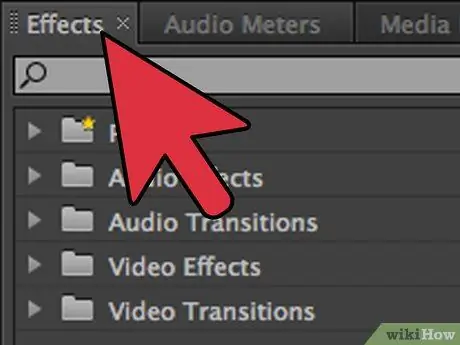
Қадам 1. Интерфейстің төменгі сол жақ бұрышындағы «Эффектілер» тақтасын таңдаңыз
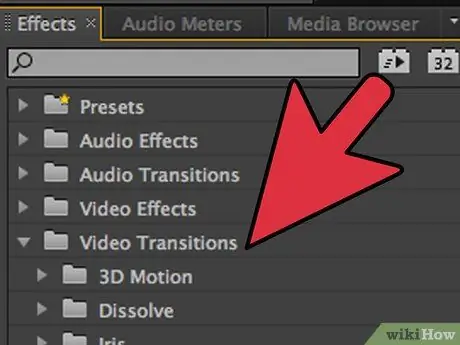
Қадам 2. «Бейне ауысулар» қалтасын ашыңыз
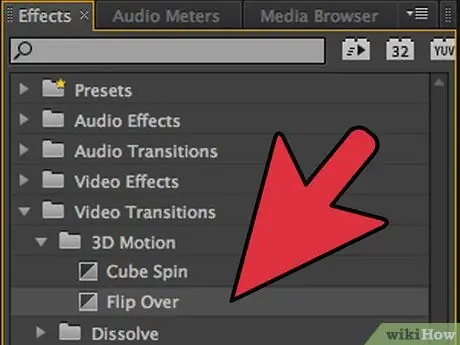
Қадам 3. Қолданғыңыз келетін өтпелі типті қалтаны таңдаңыз
Өту саны мен түрі сіздің Premiere Pro нұсқасына байланысты. Жалпы ауысуларға еру, 3D қозғалысы және слайдтар жатады. Әр қалтада статистикалық ұқсас ауысулар бар, бірақ сәл өзгеше әсерлерді ұсынады.
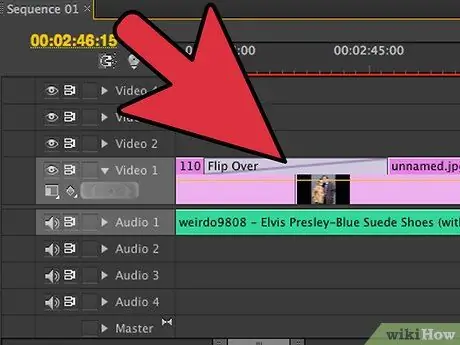
Қадам 4. Таңдалған ауысуды басып тұрыңыз, содан кейін оны бейне клиптер тақтасында сүйреңіз
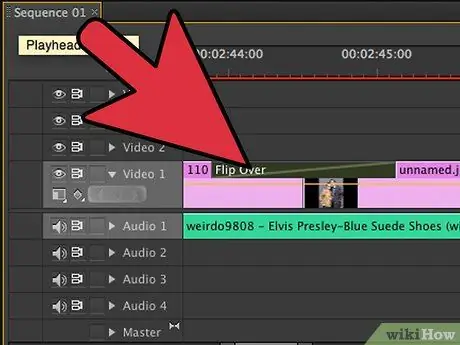
Қадам 5. Бейнеклип тақтасындағы позицияға ауысуды тастаңыз
Бір -біріне сәйкес келетін екі клиптің арасына, сондай -ақ әр клиптің басында және соңында орналасуға болады.
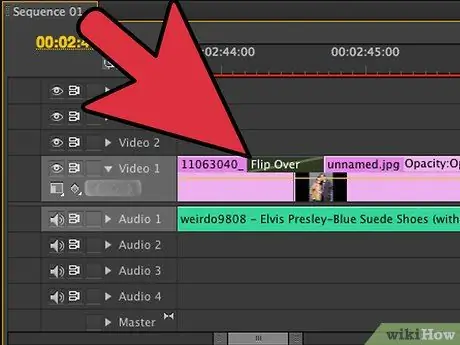
Қадам 6. Өткізуді қысқарту немесе ұзарту үшін сол және оң жақ жиектерін шертіп апарыңыз
Әр ауысудың әдепкі ұзақтығы бар, оны солай өзгертуге болады.






